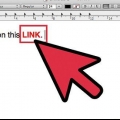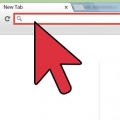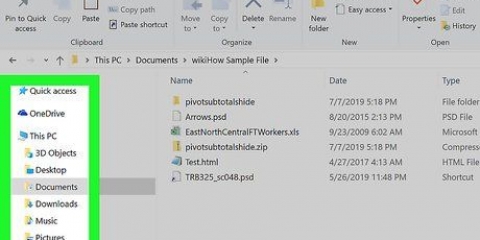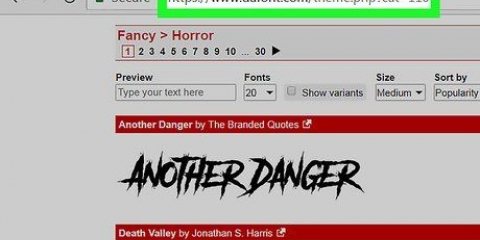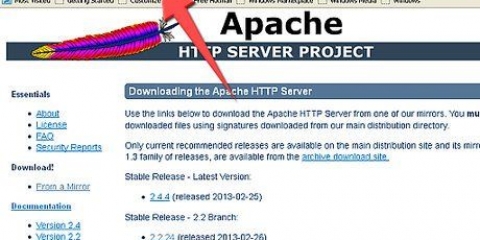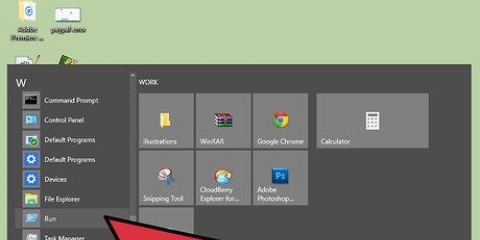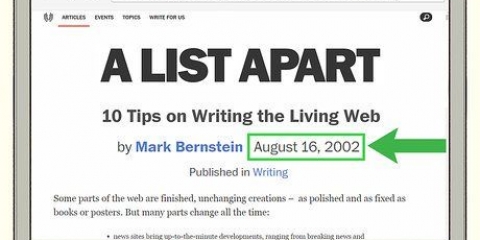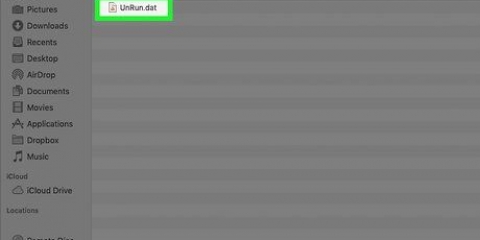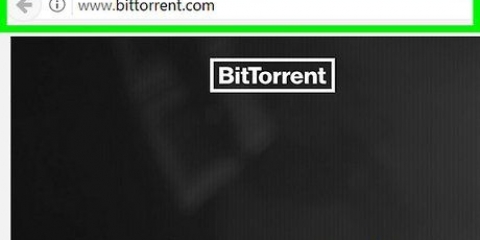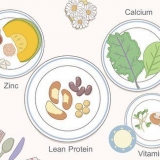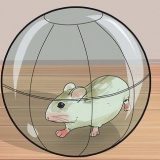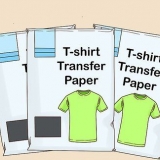Esistono diversi motivi per reindirizzare un URL e alcuni modi di base per farlo. Per un sito web che ha già molto traffico e buoni risultati nel motore di ricerca ma ha bisogno di cambiare indirizzo di dominio, un reindirizzamento è una buona scelta per il periodo di transizione. Il traffico Internet andrà comunque al vecchio dominio, ma verrà quindi reindirizzato automaticamente al nuovo dominio. Nel tempo, man mano che i motori di ricerca aggiornano i loro database, il nuovo dominio genererà i risultati di ricerca stesso. Un reindirizzamento può anche reindirizzare diversi URL a un sito Web e abbreviare indirizzi URL complessi. Il metodo di reindirizzamento degli URL dipende dal codice in cui è programmato il tuo sito Web e da quanta sicurezza ed esperienza hai nella modifica di quel codice.
Passi
Metodo1 di 4:Codifica a .reindirizzamento htaccess 301
1. Controlla se il tuo sito web è in esecuzione su un server Apache. Questo è necessario per scrivere un forward con .htaccess - verifica con il tuo host web se non sei sicuro.
2. Cerca e scarica il tuo .file htaccess. UN .htaccess è un file a cui fanno riferimento i server Web per informazioni sulla gestione degli errori, la sicurezza e le richieste di reindirizzamento per il tuo sito. Cerca nella cartella principale (dove sono archiviati tutti i file del tuo sito Web) e scarica il file in modo da poterlo modificare.
3. fare un .file htaccess. Se non c`è .htaccess si trova nella directory principale (la radice), puoi crearne uno usando un`applicazione come Blocco note (o un editor di testo normale simile). Il codice per il file verrà mostrato nel passaggio successivo.
Assicurati di averlo .htaccess con a "." all`inizio.Si noti che questo file non ha estensione (ad esempio ".com" o ".TXT")4. Inserisci il codice. Incolla il codice seguente nel file .file htaccess: .reindirizza 301 /vecchio/vecchioURL.com http://www.nuovoURL.com
Il codice dice "vecchioURL.com" per l`indirizzo della pagina da cui vengono reindirizzati i tuoi visitatori "http://www.nuovoURL.com", o l`indirizzo a cui vengono reindirizzati i tuoi visitatori.Ci deve essere esattamente uno spazio in mezzo "vecchioURL.com" e "http://"Non aggiungere "http://www" al (vecchio) URL nella prima parte del codice!Il codice "301" è più comunemente usato su siti e mezzi reindirizzati "si muove in modo permanente". Ricerca gli altri "300"-codici per saperne di più su altre funzioni.5. Indica il nuovo URL. Cambia “http://www.nuovoURL.com” nell`indirizzo del dominio a cui i tuoi visitatori dovrebbero essere reindirizzati.
6. Salva il nuovo .htaccess su. Nella selezione del file, scegli "tutti i file" e salva il file come .htaccess senza estensione.
7. Fai un backup. Rinomina quelli esistenti .htaccess o file HTML in modo da avere un backup chiaro. Ad esempio, usa il nome .htaccessbackup, così puoi trovarlo e riconoscerlo, nel caso sia necessario ripristinare il codice precedente.
8. Carica il file modificato nella radice del vecchio dominio. Ora che hai modificato il codice, devi ripristinare questo file in modo che il vecchio URL possa leggerlo e reindirizzarlo come previsto.
9. Testare il reindirizzamento. Apri una nuova finestra privata e digita il vecchio nome di dominio nel tuo browser web. Se hai fatto tutto correttamente, ti reindirizzerà al nuovo sito.
L`utilizzo di una finestra privata assicura che il tuo browser apra il nuovo reindirizzamento invece di fare affidamento sui vecchi dati memorizzati nella cache (dati salvati per caricare più velocemente le pagine più visitate).Invece di una finestra privata, puoi anche svuotare la cache del browser dal menu delle preferenze del browser. Per ulteriori informazioni, leggi gli articoli su come svuotare la cache del browser.Metodo 2 di 4: utilizzo di un servizio di reindirizzamento
1. Verifica con il tuo host web se possono organizzare il reindirizzamento. Se non sei sicuro delle tue capacità di programmazione o desideri semplicemente un reindirizzamento da un URL senza scavare nel codice, sono disponibili diversi servizi di reindirizzamento e il tuo attuale host web è uno di questi. Molti host web popolari offrono servizi di reindirizzamento e relativo supporto per aiutarti a raggiungere i tuoi obiettivi. Verifica le possibilità con il tuo attuale host/piano o contattalo per le possibili opzioni.
2. Scegli un altro servizio. Se il tuo host web non offre il reindirizzamento, ci sono molte altre opzioni. A seconda dei requisiti del tuo reindirizzamento, questo potrebbe essere gratuito.
Molti servizi consentono di configurare opzioni per il reindirizzamento, come il tipo (permanente o temporaneo) e se vengono passati i parametri della query.Pochi servizi di reindirizzamento ti permetteranno di reindirizzare i collegamenti HTTPS (sicuri).3. Segui le istruzioni del servizio di reindirizzamento. Di solito, questi servizi sono molto intuitivi e possono guidarti attraverso l`intera procedura, richiedendoti i dettagli corretti ad ogni passaggio.
Nota: in alcuni casi sarà comunque necessario modificare i record DNS (server dei nomi di dominio) per specificare i nomi di dominio che si desidera reindirizzare. Questi sono accessibili tramite il tuo provider di hosting.
4. Aggiorna i record DNS. Il fornitore del servizio di reindirizzamento ti informerà se ciò è necessario e potrai accedere e modificare questi record dal tuo account di web hosting.
Le istruzioni per modificare i record DNS in questo passaggio dipendono dal servizio utilizzato, ma sia il provider del servizio di reindirizzamento che il tuo host web di solito hanno istruzioni facili da seguire.
1.
Apri il codice della pagina che desideri reindirizzare. Questo è un altro metodo in cui modifichi direttamente il codice della pagina web, quindi dovrai prima scaricare i file associati agli URL che desideri reindirizzare.
- Nota: nella maggior parte dei casi, un comando Meta non è l`ideale per un reindirizzamento. Le pagine Web con reindirizzamenti Meta sono spesso filtrate dai motori di ricerca in quanto si tratta di una nota tecnica di spam.
2. Apri il codice per le modifiche. Utilizzare il Blocco note di Windows o un editor di testo simile per aprire il codice della pagina Web. Assicurati di eseguire un backup o una doppia copia prima di modificare il codice.
Cambia il codice. Il codice Meta viene dopo il "testa"-etichetta (
- 1
- C`è esattamente uno spazio in mezzo "ricaricare" e "contenuto"
- Il "0" sta per il numero di secondi prima che il reindirizzamento venga eseguito.
- "www.sito di notizie.com/newurl.html" è l`URL in cui andrà la pagina deviato.
- È anche possibile fornire un messaggio di errore personalizzato o una notifica che il tuo sito è stato spostato, ma ciò potrebbe attirare un`attenzione indesiderata sul reindirizzamento!
2. Salva il file e caricalo di nuovo sul vecchio dominio. Se stai reindirizzando il traffico da un vecchio URL, è probabile che siano state apportate anche altre modifiche al codice dell`URL (ad es. la rimozione di contenuti dal tuo sito). È importante sottolineare che il codice URL ora contiene il metacodice del reindirizzamento.
3. Testare il reindirizzamento. Digita l`URL direttamente nel tuo browser o usa un motore di ricerca per trovarlo. La pagina dovrebbe ora portare immediatamente al nuovo URL specificato nel codice, senza messaggi o altri siti tra la pagina Web finale.
Metodo 4 di 4: Utilizzo di altri linguaggi di programmazione
1. Scopri in quale codice di programmazione è scritto il sito web. Il codice di reindirizzamento corretto potrebbe differire leggermente per ciascun linguaggio di programmazione. Se non sei sicuro della risposta a questa domanda, contatta il tuo host web per ulteriori informazioni.
2. Ricerca un altro codice di reindirizzamento. Ci sono diversi comandi codificati per ogni lingua e diverse opzioni da esplorare all`interno di ogni lingua. Una rapida ricerca su Internet probabilmente ti darà il codice giusto per il tuo sito.
Ad esempio, è facile trovare codice per reindirizzamenti PHP, ASP, ColdFusion e Javascript.
3. Testare il reindirizzamento. Dopo aver trovato il codice giusto per il tuo sito, l`implementazione corrisponderà abbastanza bene agli altri metodi di codifica descritti. Assicurati sempre di testare il reindirizzamento/reindirizzamento in seguito aprendo il tuo (vecchio) URL e controllando se tutto funziona come previsto.
Consigli
Gli utenti di FrontPage (una volta uno strumento popolare per i siti Web) apprezzeranno il .i file htaccess nelle sottodirectory _vti_bin e _vti_bin _vti_adm e _vti_aut dovrebbero cambiare.Sebbene alcuni siti Web utilizzino una pagina di errore che spiega una modifica dell`URL e indica un collegamento di reindirizzamento su cui è possibile fare clic, questo è meno efficiente del reindirizzamento automatico del visitatore e può finire per costare al tuo nuovo sito una percentuale significativa di visitatori. Articoli sull'argomento "Reindirizzare un url"















 2. Salva il file e caricalo di nuovo sul vecchio dominio. Se stai reindirizzando il traffico da un vecchio URL, è probabile che siano state apportate anche altre modifiche al codice dell`URL (ad es. la rimozione di contenuti dal tuo sito). È importante sottolineare che il codice URL ora contiene il metacodice del reindirizzamento.
2. Salva il file e caricalo di nuovo sul vecchio dominio. Se stai reindirizzando il traffico da un vecchio URL, è probabile che siano state apportate anche altre modifiche al codice dell`URL (ad es. la rimozione di contenuti dal tuo sito). È importante sottolineare che il codice URL ora contiene il metacodice del reindirizzamento. 3. Testare il reindirizzamento. Digita l`URL direttamente nel tuo browser o usa un motore di ricerca per trovarlo. La pagina dovrebbe ora portare immediatamente al nuovo URL specificato nel codice, senza messaggi o altri siti tra la pagina Web finale.
3. Testare il reindirizzamento. Digita l`URL direttamente nel tuo browser o usa un motore di ricerca per trovarlo. La pagina dovrebbe ora portare immediatamente al nuovo URL specificato nel codice, senza messaggi o altri siti tra la pagina Web finale.